Cách khắc phục lỗi không gõ được số trên bàn phím laptop | GIA TÍN Computer
Bàn phím laptop không gõ được số là lỗi thường gặp với người sử dụng máy tính. Vậy làm sao để khắc phục tình trạng này? Hãy cùng GIA TÍN Computer tìm hiểu ngay cách khắc phục lỗi không gõ được số trên bàn phím laptop nhé!
Hướng dẫn cách khắc phục lỗi không gõ được số trên bàn phím laptop cho từng trường hợp
Trong quy trình sử dụng laptop, lỗi không đánh được số rất hay xảy ra. Vấn đề này do nhiều nguyên do khác nhau. Mỗi trường hợp sẽ có cách giải quyết và xử lý như sau :
1. Do phím Number Lock bị tắt hoặc vô hiệu hóa
1. Do phím Number Lock bị tắt hoặc vô hiệu hóa
Nếu lỗi không đánh được số trên bàn phím laptop xảy ra do phím Number Lock bị tắt hoặc vô hiệu thì cách khắc phục thuận tiện đó là mở chính sách NumLock. Sau đó, thử gõ số lại xem đã được chưa .
Tuy nhiên, đây chỉ là cách tạm thời và mỗi khi bạn khởi động lại máy tính thì đều phải nhấn lại phím NumLock/NumLK trên bàn phím thì mới bật chế độ Number lock được. Do đó để mặc định chế độ Number Lock bạn hãy thực hiện theo các bước sau:
Bước 1: Chọn Start hoặc mở cửa sổ Run (Windows + R), sau đó dùng thanh công cụ tìm kiếm để tìm “Regedit” rồi nhấp vào mục Regedit
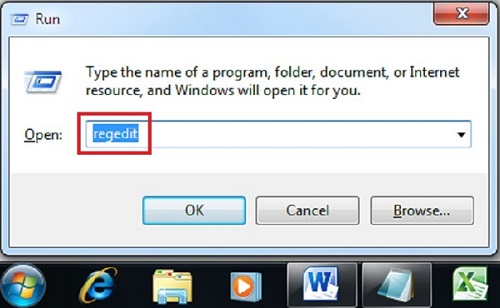
Bước 2: Sau khi cửa sổ Registry Editor được mở. Bạn tìm mục “HKEY_CURRENT_USER” rồi nhấp tiếp vào mục Control Panel, sau đó chọn Keyboard.
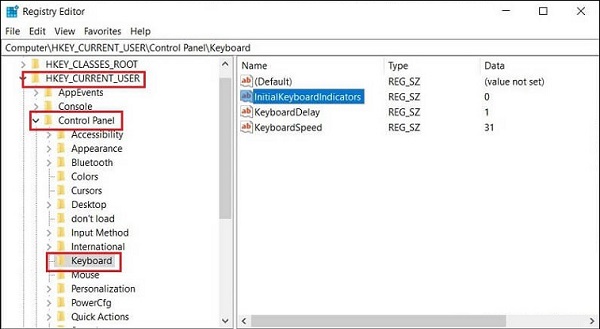
Bước 3: Tại khung bên phải, bạn nhấp chuột phải vào InitialKeyboardIndicators rồi chọn Modify.
Bước 4: Bắt đầu tiến hành chuyển Value data về:
- 0 – Tắt Number Lock mỗi khi thực hiện khởi động máy tính.
- 2 – Bật Number Lock mỗi khi khởi động máy tính.

Sau đó, nhấn OK để lưu lại.
Như vậy, từ lần sau mở máy là đã mặc định bật chính sách Number Lock mà không cần phải bật bằng tổng hợp phím nữa .
>>> Xem ngay: Cách khắc phục lỗi bàn phím laptop bị loạn chức năng
2. Do phím chuột đang được bật
Đôi khi nguyên do là do những phím chuột đang được bật dẫn đến bạn không hề gõ số được. Bạn hãy thử triển khai những bước sau đây để tắt phím chuột :
Bước 1: Nhấn tổ hợp phím Win + R để mở cửa sổ Run, sau đó nhấn Enter để mở Control Panel

Bước 2: Chọn mục Ease of Access Center rồi chọn Change how your keyboard works
Bước 3: Lúc này trong phần Control the mouse with the keyboard bạn sẽ thấy xuất hiện chế độ “Turn ON Mouse Keys“. Hãy bỏ chọn mục này để tắt phím chuột đang bật.
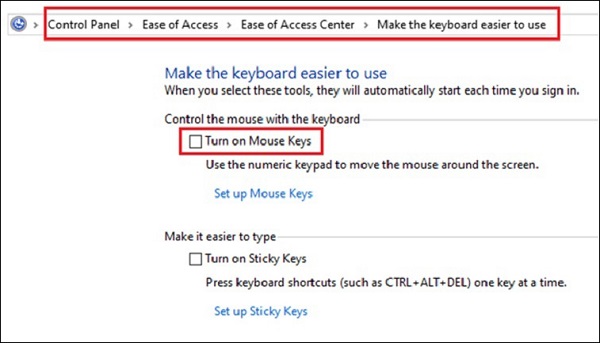
>>> Tìm hiểu ngay: Cách tắt bàn phím laptop để dùng bàn phím rời đơn giản
3. Do driver bàn phím
Đây cũng là một trong những nguyên do khiến lỗi không đánh được số trên bàn phím laptop xảy ra. Driver bàn phím là trình điều khiển và tinh chỉnh phần cứng liên kết với ứng dụng máy tính .
Nếu trình điều khiển và tinh chỉnh phần cứng gặp trục trặc thì hoàn toàn có thể sẽ dẫn đến bàn phím không hoạt động giải trí được tốt và gây ra 1 số ít lỗi như việc không đánh được số. Lúc này, bạn hoàn toàn có thể sử dụng những bước sau để update lại driver bàn phím :
Bước 1: Nhấn tổ hợp phím Win + R để mở cửa sổ Run, sau đó gõ lệnh “devmgmt.msc” rồi nhấn Enter.
Bước 2: Sau khi cửa sổ Device Manager mở ra, nhấp vào tùy chọn Keyboard, sau đó nhấp chuột phải vào bàn phím đang gặp vấn đề rồi chọn Update driver để cập nhật lại driver của bàn phím.
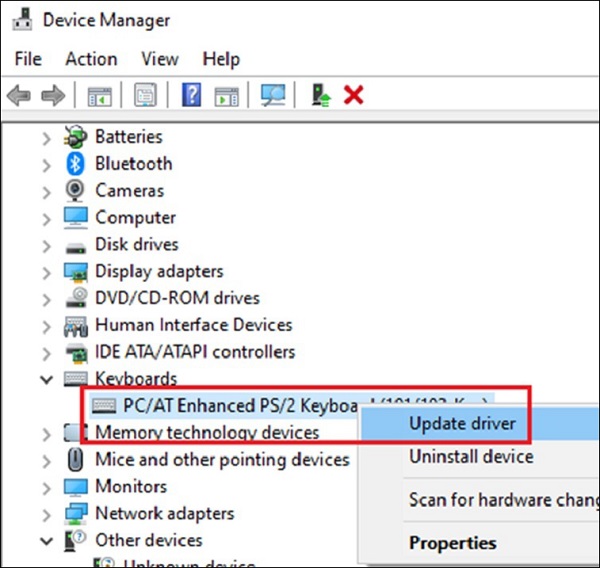
Bước 3: Khởi động lại máy và kiểm tra lại bàn phím
4. Do cài win và chọn nhầm tổ hợp phím
Việc cài lại Win và chọn nhầm tổng hợp phím Alt + Shift là một trong những nguyên do khiến cho việc đánh số lại thành chữ. Để giải quyết và xử lý trường hợp này, bạn cần setup lại đúng ngôn từ cho máy tính .
Bạn chỉ cần nhấn lại tổ hợp phím Alt + Shift hoặc nhấp vào chữ VIE bên dưới màn hình rồi chọn “ENG – English (United States) US Keyboard” để chuyển lại ngôn ngữ của bàn phím sang tiếng Anh.
Với những kiến thức mà bài viết chia sẻ hi vọng sẽ giúp bạn có thể tự mình khắc phục được lỗi không đánh được số trên bàn phím laptop một cách nhanh chóng. Như vậy, công việc sẽ được thực hiện suôn sẻ, hạn chế được những bất tiện trong quá trình sử dụng bàn phím.
>>> Đừng bỏ lỡ: Cách xử lý lỗi bàn phím laptop đánh chữ ra số
Chúc những bạn thực thi thành công xuất sắc nhé !
Source: https://thomaygiat.com
Category : Máy Tính
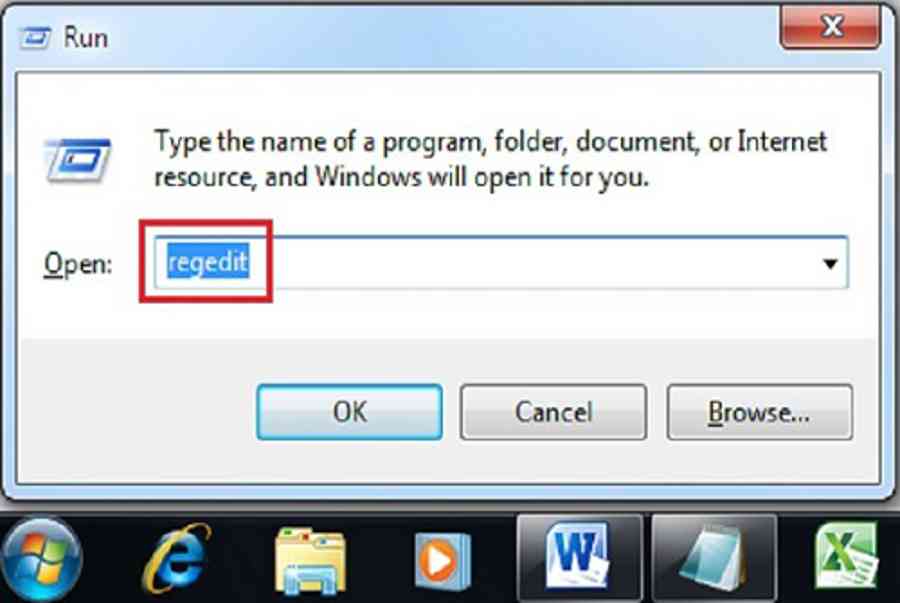

Khắc Phục Máy Tính Bị Đen Màn Hình Chỉ Thấy Chuột Tại Nhà
Khắc phục lỗi máy tính bị đen màn hình chỉ thấy chuột tại nhà Máy tính bị đen màn hình chỉ thấy chuột khiến nhiều…

Nguyên nhân và cách xử lý khi laptop bị treo không tắt được
Chiếc máy tính tưởng chừng như là người bạn không thể thiếu trong việc xử lý công việc, nhưng một ngày nọ, khi bạn đang…

Laptop Gigabyte AORUS 15P YD 73S1224GH – GEARVN.COM
Mục ChínhThông số kĩ thuật : Đánh giá chi tiết laptop Gigabyte AORUS 15P YD 73S1224GH Siêu chiến binh AORUS với thiết kế đột phá và…

6 mẫu laptop dưới 15 triệu tốt nhất 2022 phù hợp cho mọi người
Mục Chính1. Laptop Dell Inspiron N3505 R5Thông số kỹ thuậtƯu điểmKhuyết điểm2. Laptop HP Pavilion 15 eg0513TU i3Thông số kỹ thuậtƯu điểmKhuyết điểm3. Laptop MSI…

TOP #12 CHIẾC LAPTOP 12 INCH MỎNG NHẸ NHẤT HIỆN NAY
Nếu bạn là nhân viên văn phòng hoặc học sinh sinh viên, ở mọi điều kiện tài chính và đang muốn tìm một chiếc laptop…

Top 5 laptop dưới 10 triệu bán chạy nhất năm 2022 tại Điện máy XANH
Biên tập bởi Trần Ngọc Mỹ Phương Cập nhật 5 tháng trước 287 Bạn đang đọc: Top 5 laptop dưới 10 triệu bán chạy nhất…
![Thợ Sửa Máy Giặt [ Tìm Thợ Sửa Máy Giặt Ở Đây ]](https://thomaygiat.com/wp-content/uploads/sua-may-giat-lg-tai-nha-1.jpg)
